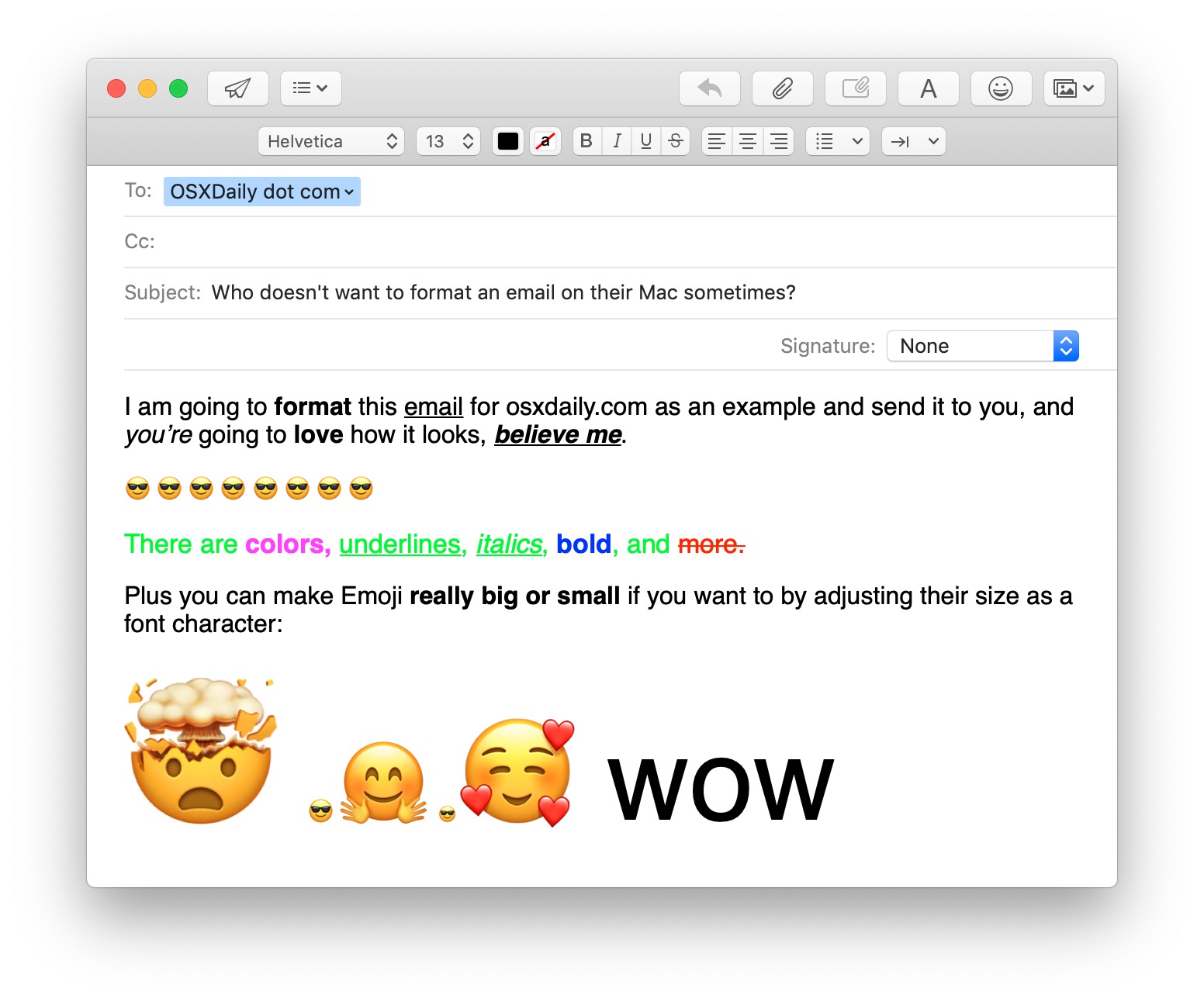Para los usuarios de iPhone y iPad que ya se han actualizado a iOS 9,…
Cómo dar formato a los correos electrónicos en Mail para Mac de forma sencilla
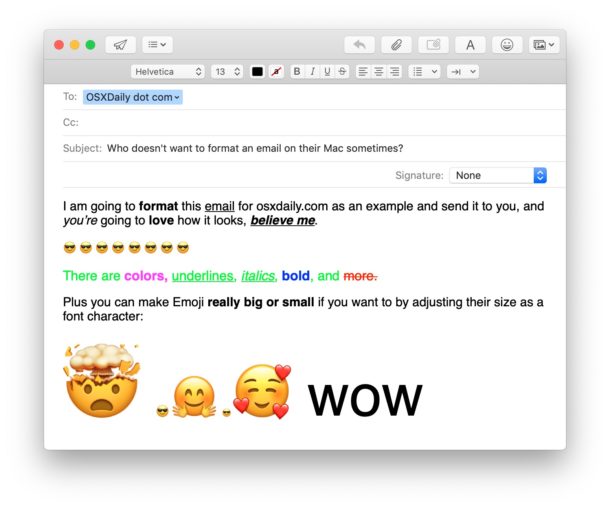
¿Desea formatear sus correos electrónicos para darle un estilo y estilo extra en la Mac? Si desea cambiar el estilo y el formato de los correos electrónicos en Mail para Mac para personalizar la apariencia de cualquier composición, reenvío o respuesta de correo electrónico, encontrará una barra de herramientas de formato de correo electrónico opcional y práctica que se puede hacer visible y usar en cualquier tiempo en Mail en Mac.
La barra de formato de correo le dará controles para cambiar y establecer la familia de fuentes de correo electrónico, tamaño de fuente, colores de fuente, negrita, cursiva, subrayado, tachado, alinear a la izquierda, alinear al centro, alinear a la derecha, insertar listas numeradas y con viñetas, sangría y sangría, y más.
Cómo formatear correos electrónicos en Mac con la barra de formato de correo
- Abrir correo para Mac
- Abra cualquier ventana de redacción de correo electrónico, ya sea una nueva redacción de correo electrónico, una respuesta o reenvío
- Mire la parte superior de la ventana de redacción del correo y haga clic en el [A] botón
- El panel de formato del correo electrónico aparecerá en la parte superior de la ventana de redacción del correo electrónico.
- Estilice y formatee su correo electrónico como desee y envíelo como de costumbre

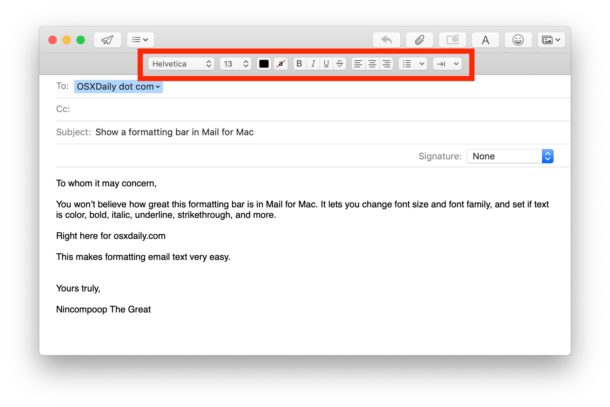
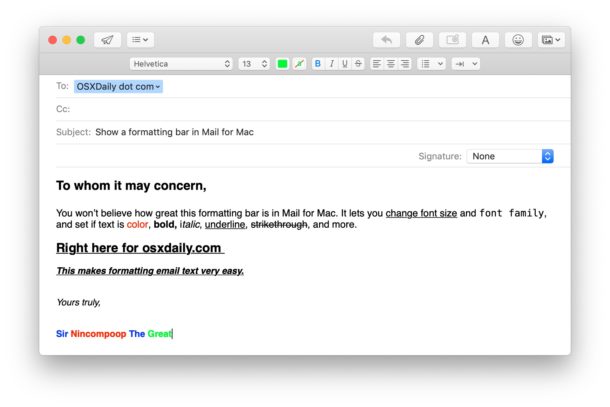
Las opciones de la barra de formato de Mac Mail son importantes, mirando de izquierda a derecha en la barra de formato y el uso de esas herramientas puede permitirle cambiar el formato, el estilo y la apariencia de los correos electrónicos con las siguientes opciones de formato:
- Familia tipográfica
- tamaño de fuente
- color de fuente
- color de fondo de la fuente
- texto en negrita
- texto en cursiva
- texto subrayado
- texto tachado
- alinear a la izquierda
- Alinear al centro
- alinear a la derecha
- insertar listas numeradas y con viñetas
- sangría y sangría
Muchas de estas opciones de formato de correo electrónico también incluyen atajos de teclado asociados, como comando + B para negrita y comando + I para cursiva.
Puede estilizar y formatear la apariencia de un correo electrónico completo ajustando la configuración de inmediato, o puede estilizar y dar formato a las apariencias de correo electrónico eligiendo manualmente las opciones de formato mientras redacta un correo electrónico.
También puede seleccionar texto o caracteres específicos y estilizarlos independientemente de otro texto en la ventana de correo electrónico.
El uso de las opciones de formato de correo requerirá que el mensaje se envíe como texto enriquecido, por lo que si está utilizando texto sin formato para los correos electrónicos, deberá convertir el mensaje de correo electrónico en texto enriquecido.
Si está intentando formatear un correo electrónico que está configurado como texto sin formato, la aplicación Correo le preguntará si desea convertir el correo electrónico de texto sin formato en texto enriquecido.
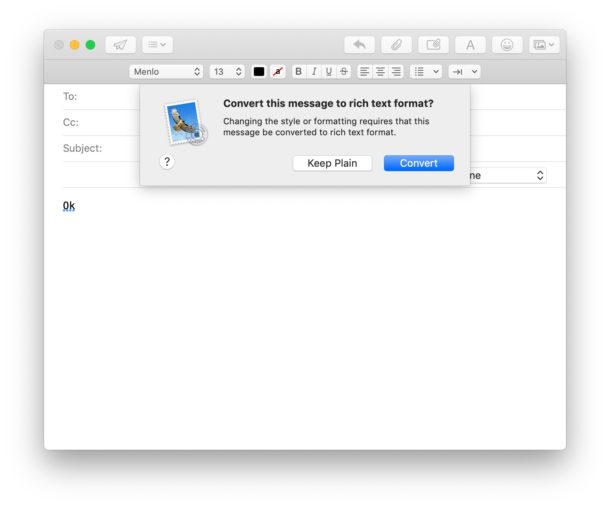
Puede convertir un correo electrónico individual de texto sin formato a texto enriquecido sin cambiar la configuración general de composición del correo electrónico para texto sin formato.
Probablemente valga la pena señalar que esto está destinado a estilizar y dar formato a opciones de correo electrónico específicas, y no debe usarse como un método para cambiar todas las fuentes de correo o su tamaño de fuente. Sin embargo, si desea cambiar la fuente y el tamaño de fuente de Mac Mail, puede hacerlo con estas instrucciones, que pueden usarse para mejorar la legibilidad de los correos electrónicos en el cliente Mac.